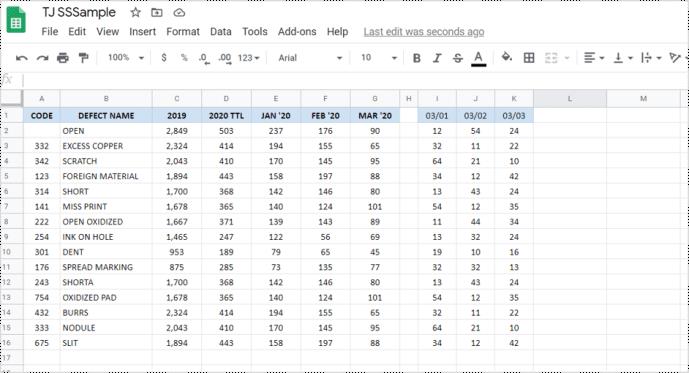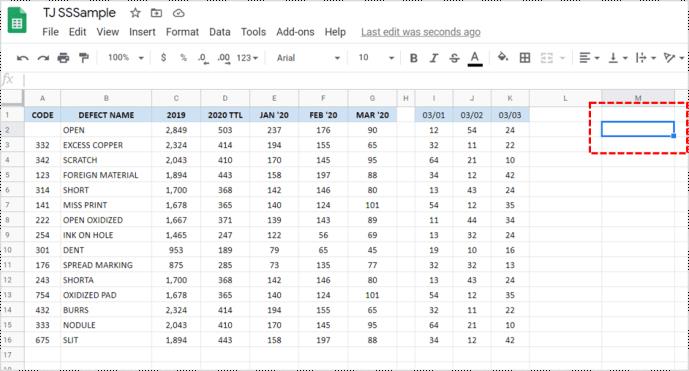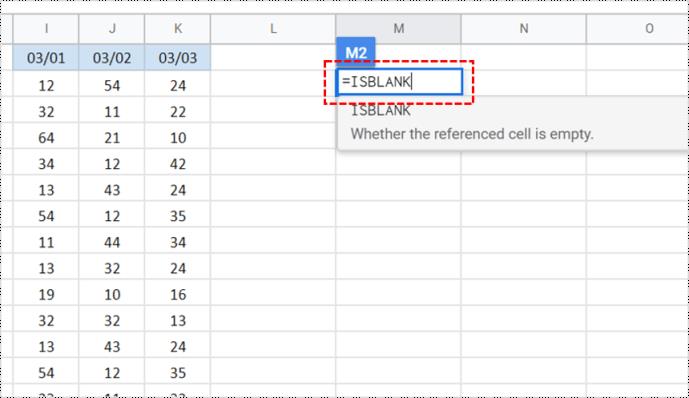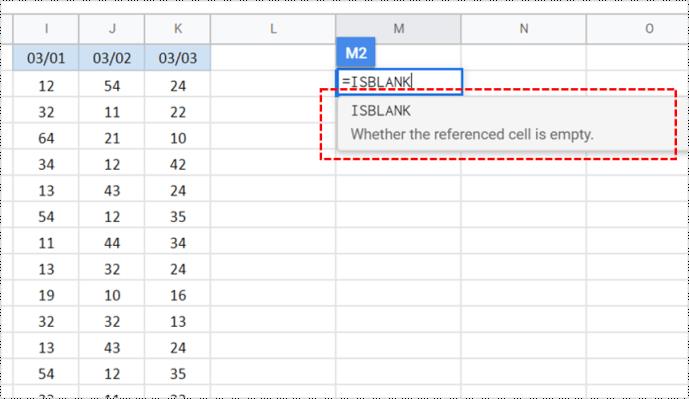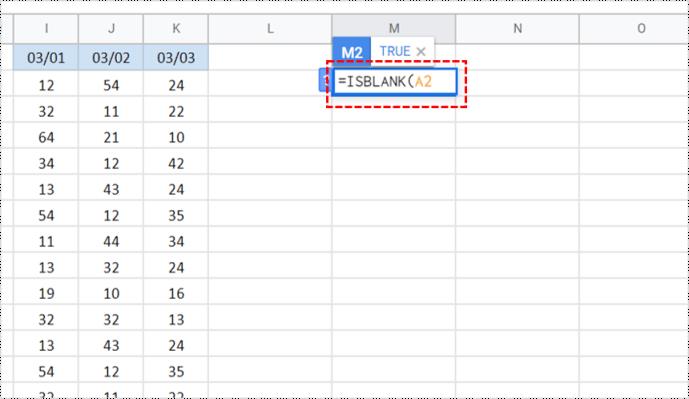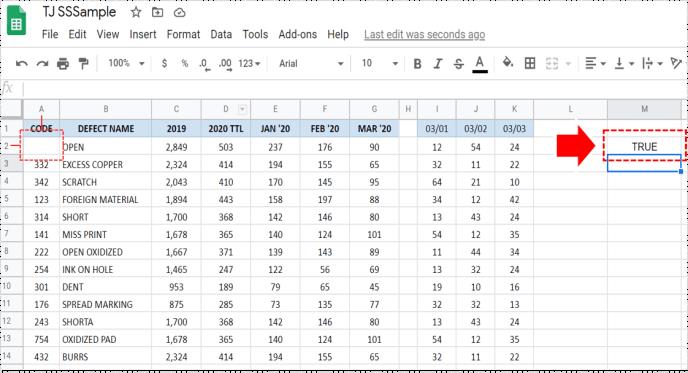Dacă trebuie să verificați dacă o celulă din Foi de calcul Google este goală sau nu, o puteți face manual. Acesta este probabil cel mai rapid mod. Cu toate acestea, gestionarea mai multor celule devine în curând o sarcină plictisitoare și repetitivă, care ar putea duce, de asemenea, la pierderea unor celule cu date sau spații albe minime. Nu-ți face griji, totuși. Există o modalitate de a lăsa Google Sheets să-și dea seama.

Foi de calcul Google utilizează formula „ISBLANK” pentru a verifica dacă celula este goală. Acest articol explică ce face ISBLANK și vă arată cum să îl utilizați. Să începem.
Ce este ISBLANK?
Dacă utilizați Excel cu funcții avansate, probabil că sunteți familiarizat cu funcția „ISBLANK”. Există diferențe minore între utilizarea sa cu Google Spreadsheets și Excel, dar este folosit pentru același lucru.
ISBLANK este o funcție dezvoltată pentru a determina dacă o valoare ocupă o celulă. Termenul „valoare” este folosit pentru a preveni orice neînțelegere. Valoarea poate fi orice, de la numere, text, formule sau chiar o eroare de formulă. Dacă oricare dintre cele de mai sus ocupă o celulă, „ISBLANK” vă arată semnul „FALSE”.
Nu lăsa acești termeni să te încurce. Este ca și cum ai întreba Google Sheets: „Este această celulă goală?” Dacă răspunsul este negativ, se va spune „FALSE”. Pe de altă parte, dacă celula este goală, o va confirma prin afișarea semnului „ADEVARAT”.

Cum să verificați dacă o celulă este goală în Foi de calcul Google folosind ISBLANK
Utilizarea „ISBLANK” în Foi de calcul Google poate fi ușor diferită de Excel, dar formula este simplă și ușor de utilizat. Iată cum să o faci.
- Deschideți „foaia de calcul Google”.
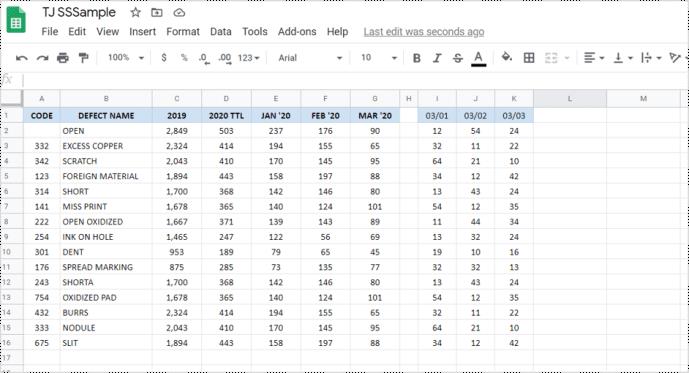
- Faceți clic pe orice „celulă goală”. Asigurați-vă că nu se află în intervalul de celule pe care îl verificați.
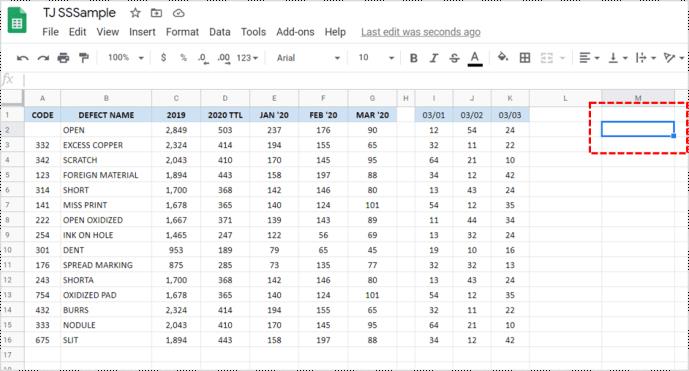
- Introduceți funcția „ =ISBLANK ” fără ghilimele în celulă.
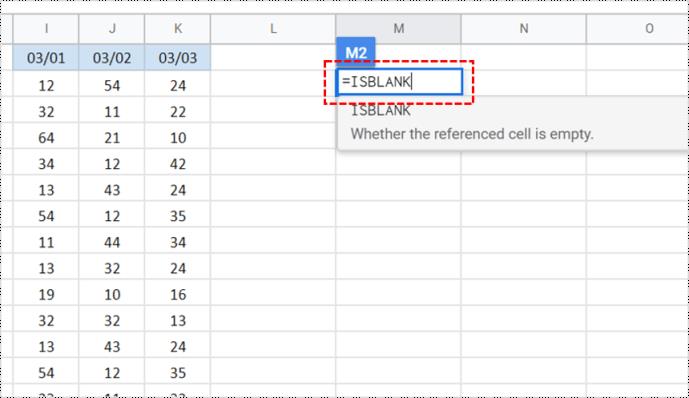
- Apare o casetă de dialog, care arată funcția pe care ați introdus-o. Faceți clic pe el sau apăsați „Tab” pentru a o accepta și a trece la restul formulei.
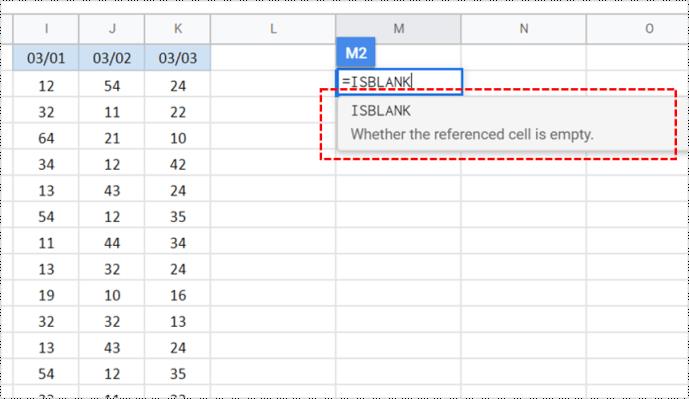
- Acum, atingeți celula dorită sau introduceți-o manual, apoi apăsați „Enter”. Această acțiune adaugă celula la formulă.
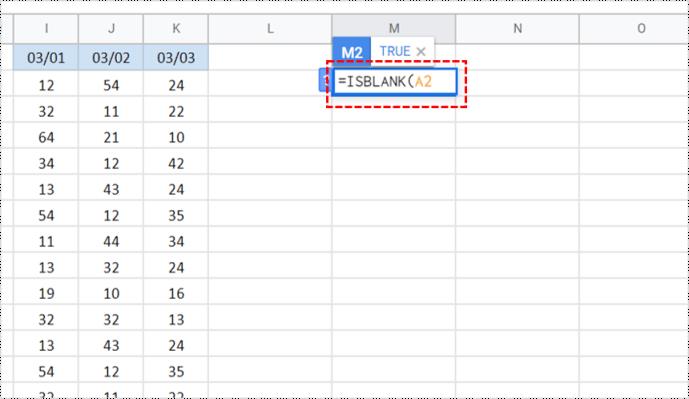
- Foi de calcul Google termină formula și continuă cu acțiunea, care afișează „adevărat” sau „FALSE” în celulă.
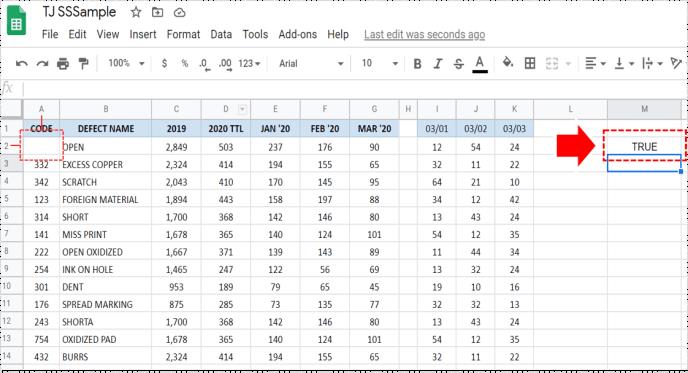
Dacă doriți să verificați dacă această funcție funcționează, puteți scrie ceva în A2 sau puteți șterge conținutul acesteia. După aceea, încercați să o faceți din nou și vedeți dacă rezultatul s-a schimbat. Acestea fiind spuse, nu este nevoie să ne îndoim de această funcție. Dacă faci totul corect, va fi 100% precis.
Cum să verificați dacă mai multe celule sunt goale în Foi de calcul Google folosind ISBLANK
Cel mai bun lucru despre această funcție este că o puteți folosi pentru a verifica dacă mai multe celule sunt goale sau nu. Nu există limită pentru numărul de celule pe care le puteți verifica simultan. Imaginează-ți cât de mult timp te va economisi această opțiune! Cu toate acestea, raportează doar „adevărat” dacă toate celulele sunt goale.
- Repetați procesul descris mai sus pentru a activa funcția ISBLANK .

- Apoi, în loc să tastați numele unei singure celule, introduceți intervalul de celule. Dacă doriți să verificați dacă celulele de la A1 la C10 sunt goale, trebuie să scrieți această formulă: A1:C10.

Amintiți-vă că această opțiune vă va oferi un rezultat pentru întreaga gamă de celule. Chiar dacă toate celulele, cu excepția uneia, sunt goale, nu înseamnă că întregul interval este gol. Prin urmare, rezultatul ar fi FALSE , chiar dacă o celulă are date. Pentru mai multă acuratețe, va trebui să verificați celulele una câte una.
Cum să verificați dacă o celulă este goală în Foi de calcul Google pe Android și iOS
Cel mai bun lucru despre Google Sheets este că puteți face aproape tot ce puteți face pe telefon pe un computer. Cu toate acestea, probabil că nu veți putea folosi ISBLANK pe browserul dvs. web mobil. Prin urmare, ar trebui să descărcați aplicația Google Sheets, care este disponibilă pe dispozitivele iOS și Android . Procesul este similar cu cel pe care l-am descris deja.
Singurul dezavantaj al utilizării acestei opțiuni pe telefon este că este posibil să nu puteți vedea totul clar și poate fi dificil de navigat și utilizat. Dacă aveți de-a face cu date critice, vă sugerăm să optați întotdeauna pentru o versiune desktop, deoarece vă oferă mai multă claritate și o utilizare mai ușoară.
întrebări frecvente
De ce am primit semnul Fals chiar dacă celula pare goală?
Această situație este una dintre cele mai frecvente probleme cu funcția ISBLANK . Cu toate acestea, întrebarea principală pe care ar trebui să ți-o pui este: este celula cu adevărat goală sau pur și simplu pare așa? Să explicăm.
Celula poate conține un spațiu alb simplu pe care l-ați introdus din greșeală. Nu o poți vedea pentru că nu este nimic vizibil, dar este încă acolo. O altă posibilitate poate fi ca caracterele ascunse sau formulele ascunse să ocupe celula.
Dacă acest lucru vă deranjează, cea mai rapidă soluție este să faceți clic pe acea celulă și să ștergeți conținutul acesteia. După ce faceți acest lucru, veți obține rezultatul corect.